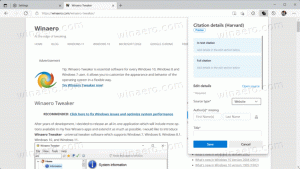Windows 10 Build 18329 (gyors csengetés)
A Microsoft új buildet ad ki a fejlesztői ágból (a következő Windows 10 verzió, jelenleg 1903-as verzió, 2019. áprilisi frissítés vagy 19H1). A Windows 10 Build 18329 lehetőséget kínál asztali alkalmazások futtatására a Windows Mixed Reality rendszerben, számos fejlesztést hajtottak végre a Levél és Naptár alkalmazások sötét témáján, és még sok más.
Bemutatjuk a legnépszerűbb alkalmazásokat a Keresésben
Gyorsan hozzáférhet a leggyakrabban használt alkalmazásokhoz, csak nyissa meg a Keresés kezdőlapját, és a Legnépszerűbb alkalmazások alatt láthatja őket – nincs szükség gépelésre! A keresés még egy módja annak, hogy megtalálja a szükséges dolgokat.
Ez a változás a szerveroldalon kerül bevezetésre, így előfordulhat, hogy a jelen repülés határain kívül is megjelenik. Maradjon velünk a további fejlesztésekért.
Futtasson asztali (Win32) alkalmazásokat a Windows Mixed Reality rendszerben
Ebben a frissítésben hozzáadtuk az asztali (Win32) alkalmazások (például Spotify, Paint) indításának lehetőségét. NET és Visual Studio Code) a Windows Mixed Reality rendszerben, akárcsak az Áruház-alkalmazások indításakor. Kérjük, ne feledje, hogy ez a funkció még fejlesztés alatt áll, és aktívan dolgozunk a hibák kijavításán. Lehet, hogy megtalálja a módját a funkció „megszakításának”, és ha megteszi, küldjön visszajelzést a Feedback Hubon keresztül!
A funkció használatához nyissa meg a Pins Panelt, majd lépjen az összes alkalmazáshoz, ahol talál egy „Classic Apps (Beta)” nevű mappát. Ebben a mappában kiválaszthatja és elindíthatja az asztali (Win32) alkalmazásokat.
ADLaM és Osage billentyűzet támogatás
A betűtípusra építve támogatjuk bejelentett a közelmúltban, ma bemutatjuk az ADLaM és az Osage billentyűzet támogatását. Az ADLaM szkriptet a Pular/Fulfulde, a nyugat-afrikai fulani nép nyelvének írásához használják. Az Osage szkriptet az oklahomai Osage Nation által beszélt Osage nyelv írásához használják.
Íme egy példa arra, amit az érintőbillentyűzeten láthat az ADLaM használatakor:
Ha ezt szeretné kipróbálni, nyissa meg a Nyelvi beállításokat, kattintson az Előnyben részesített nyelv hozzáadása lehetőségre, és keresse meg az ADLaM vagy Osage kifejezést:
Mail & Calendar 16.0.11231.20082 verzió
Az Insiders in Fastben jelenleg elérhető frissítése a következőket kínálja:
A Sötét mód kiterjesztve a levelezési és naptári elemekre: A Mail and Calendar Sötét mód korábbi kiadására építve alkalmazásunk több részére kiterjesztettük sötét felhasználói felületünket. Ezzel a frissítéssel a Sötét mód mostantól új üzenet írásakor, naptárelemek frissítésekor vagy e-mailjei olvasásakor működik. Ez segít nyugodtabb olvasási élményt nyújtani azoknak, akik gyenge megvilágítású környezetben dolgoznak, vagy csak a kevésbé fényes képernyőket részesítik előnyben, és csökkenti a szem megerőltetését.
A Sötét mód bekapcsolásához lépjen a beállításokhoz, válassza a „Személyre szabás” lehetőséget, majd a „Sötét mód” lehetőséget. Azok számára, akiknél már engedélyezve van a Sötét mód, a frissítés kézhezvétele után kibővül az e-mailek olvasási és írási élményeivel.
Ha inkább világos módban szeretne megtekinteni egy adott e-mailt, keresse meg a napfény ikont a parancssorban a „világítás bekapcsolásához”, és az e-mailt fehér háttérrel tekintse meg. Ez segíthet, ha egy adott e-mail nincs megfelelően formázva a sötét módhoz.
Alapértelmezett betűtípus: Bemutatjuk az ügyfelek által kért legjobb funkciót: az alapértelmezett betűtípust. Most már személyre szabhatja az új üzenetek megjelenését. Ha új levelet hoz létre, vagy válaszol egy meglévő e-mailre, a beírt szöveg a kiválasztott betűtípussal, mérettel, színnel és kiemeléssel jelenik meg. Az alapértelmezett betűtípus megváltoztatásához lépjen a beállításokba, és válassza az „Alapértelmezett betűtípus” lehetőséget. Az alapértelmezett betűtípus fiókonként érvényes, és nem barangol más eszközökre.
Ezek a frissítések a legfrissebbek frissítések sorozata az Ön visszajelzései alapján készítettük el, és kíváncsian várjuk, hogy mi az, amit szeretne továbbfejleszteni!
- EMLÉKEZTETŐ: A Windows Security alkalmazás új szabotázs elleni védelmi beállítása megvédi az eszközt azáltal, hogy segít megakadályozni, hogy rossz szereplők manipulálják a legfontosabb biztonsági beállításokat. A beállítást úgy tervezték, hogy alapértelmezés szerint be legyen kapcsolva, azonban az alapértelmezett állapot jelenleg nem érvényes a jelenlegi Insider Preview buildekre. A Windows Security alkalmazásban új javaslat jelenhet meg, amely azt javasolja, hogy kapcsolja be ezt a beállítást.
- Kijavítottunk egy hibát, amelynek következtében sok Win32-alkalmazás váratlanul hosszú indítási időt kapott, mivel az operációs rendszer az elmúlt két járatban helytelenül felfüggesztette őket.
- Kijavítottunk egy hibát, ahol a Windows Insider program beállítási oldalai a Beállítások > Frissítés és biztonság > menüpontban jelennek meg A Windows Insider programban volt egy hiba, amely megakadályozta, hogy a Narrátor és a Képernyőolvasó programok megfelelően olvassák el a oldalon.
- Kijavítottuk az előző repülésből származó hibát, amely miatt a Desktop Window Manager összeomlott, ha több Office és/vagy videolejátszó alkalmazás fut ugyanazon a képernyőn olyan eszközökön, amelyeken Többsíkú átfedés támogatása.
- Kijavítottunk egy problémát, amely miatt a videolejátszás elsötétült, miután az eszközt fekvő helyzetből álló helyzetbe forgattuk.
- Kijavítottunk egy hibát, amely zöld képernyőt eredményezett Kernel_auto_boost_lock_acquisition_with_raised_irql hibával, amikor Xbox-vezérlőt használ a számítógépével.
- Kijavítottunk egy hibát, amely miatt az USB-eszközök, köztük az egerek és a billentyűzetek valószínűleg nem működtek a legutóbbi buildekre való frissítés után.
- Kijavítottunk egy hibát, ami miatt az intl.cpl lefagyott a beállítások másolásakor.
- Kijavítottunk egy hibát, amely miatt a Microsoft Edge nem tudott hozzáférni a helyi IP-címekhez.
- Kijavítottunk egy hibát, ami miatt a monitort nem tudtuk kiterjeszteni a Miracaston keresztül csatlakoztatott második képernyőre.
- Kijavítottunk egy hibát, amikor új Jegyzettömb ablakot nyitott, és megnyomta a CTRL + F billentyűkombinációt, a Keresés ablak megtörtént váratlanul fel kell tölteni azzal a keresési lekérdezéssel, amikor legutóbb a Keresés ablakot használták egy korábbi Jegyzettömbben példa.
- Kijavítottuk az előző repülésből származó hibát, amely állandó fekete képernyőt okozott a Remote Desktop, a DisplayLink vagy a Miracast használatakor, ha AMD vagy Nvidia illesztőprogramot használ.
- Előfordulhat, hogy a Windows Security alkalmazás ismeretlen állapotot mutat a Vírus- és fenyegetésvédelmi területen, vagy nem frissül megfelelően. Ez frissítés, újraindítás vagy a beállítások módosítása után fordulhat elő.
- A csalás elleni szoftvert használó játékok elindítása hibaellenőrzést (GSOD) indíthat el.
- A Creative X-Fi hangkártyák nem működnek megfelelően. A probléma megoldása érdekében együttműködünk a Creative-vel.
- Amíg az éjszakai fény funkció újra működik, előfordulhat, hogy más kékfény-csökkentő szoftverek nem működnek.
- Amikor végrehajtja a Számítógép alaphelyzetbe állítása funkciót, és kiválasztja a Fájlok megőrzése olyan eszközön lehetőséget, amely rendelkezik lefoglalt tárhellyel engedélyezve, a felhasználónak extra újraindítást kell kezdeményeznie, hogy a Lefoglalt tárhely ismét működjön megfelelően.
- Néhány Realtek SD kártyaolvasó nem működik megfelelően. Kivizsgáljuk a problémát.
- A Narrátor beállításai „A Narrátor szöveggel és vezérléssel kapcsolatos részletezettségi szintjének módosítása” értéke üres lehet. A probléma megkerüléséhez használja a Narrátor parancsot Narrátor billentyű + v a bőbeszédűségi szint módosításához, majd zárja be, majd nyissa meg újra a Beállítások alkalmazást.
- A frissítés után előfordulhat, hogy két Narrátor hang beszél egyszerre. Indítsa újra a gépet egyszer, ez a probléma megszűnik.
- A Windows Sandbox egyes felhasználóknál fekete képernyőre indulhat.
- A tálca ikonjai leállhatnak, és üresen jelenhetnek meg.
- A Malwarebytes Premium egyes valós idejű védelmi beállításai nem kapcsolhatók be.
- Hibaüzenet jelenhet meg a fájlok kicsomagolásakor.
- Előfordulhat, hogy a fényerő-csúszka nem működik.
- A Színszűrők beállításának megnyitása a Könnyű hozzáférés beállításnál összeomlik a Beállítások alkalmazás.
- Ha telepíti a Fast ring egyik legújabb verzióját, és átvált a lassú gyűrűre, az opcionális tartalmak, például a fejlesztői mód engedélyezése meghiúsul. Az opcionális tartalom hozzáadásához/telepítéséhez/engedélyezéséhez a Fast ringben kell maradnia. Ennek az az oka, hogy az opcionális tartalom csak bizonyos gyűrűkre jóváhagyott buildekre települ.
Forrás: Microsoft